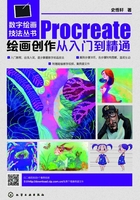
2.1 界面与菜单
与传统的PC端数字绘画软件相比,Procreate的界面相当简洁,没有复杂的窗口和命令。但是,通过丰富的手势操作,仍然保证了功能的完整和较高的工作效率。
2.1.1 界面分布
在Procreate的使用中,有两个主要的工作界面—图库界面、绘图界面。打开Procreate,直接进入图库界面(图2-1-1)。在这个界面当中,可以进行作品的建立、管理以及导入、导出等工作。

图2-1-1 图库界面
新建或选择打开一个文件后,进入绘图界面(图2-1-2),所有的绘画工作都是在这个界面当中完成的。

图2-1-2 绘图界面
2.1.2 文件管理界面详解
图库界面中有两种图标。
一种是绘画文件的图标,即该图片的缩略图,代表单个绘画文件。从图标上可以看到作品的基本信息,包括该作品的缩略图、作品名以及作品的尺寸。如图2-1-3例子中,缩略图下方可以看到作品名—涂long季,文件尺寸为210×297毫米。

图2-1-3 绘画文件图标
另一种图标(图2-1-4)是由多张作品堆叠在一起组成的,代表这是一个包含多幅作品的文件夹。最上面的一张图片为文件夹中第一张作品的缩略图。图标下方则是文件夹的基本信息,包括文件夹名以及目录中作品的数量。在本例中,文件夹图标最上面的图是一张女性头像,也就是本文件夹中的第一幅作品,下方的白色文字“Girl’s Portraits”是这个文件夹的名字,最下方则表明了本文件夹中包含24个作品。

图2-1-4 文件夹图标
用手指或触控笔按住图标不动,然后拖拽,即可拖动文件和文件夹,来改变它们的位置和顺序(图2-1-5)。

图2-1-5 拖动绘图文件
在图标上从右向左滑动,则可以对文件或文件夹进行共享、复制和删除的操作(图2-1-6)。

图2-1-6 对文件进行操作
如果要对多个文件进行批量操作,可以先点击图库界面右上角的“选择”按钮,然后逐个选择文件(图2-1-7)。

图2-1-7 选择多个文件
通过使用共享命令,可以将作品导出为Procreate、PSD、PDF、JPEG、PNG、TIFF等多种图像文件格式(图2-1-8)。

图2-1-8 通过共享导出作品
文件夹的操作与单个文件相同,在分享文件时可以一次性导出文件夹中的所有作品(图2-1-9)。

图2-1-9 导出多个文件
关于通过Procreate导出文件、与Photoshop等软件协作使用的内容,我们将在第9章详细讨论。
单击图库界面右上角的“导入”按钮,可以进入iOS系统的文件管理界面(图2-1-10)。

图2-1-10 iOS“文件”界面
在这个界面中,除了可以选择在Procreate中绘制的作品之外,还可以选择其他软件和iCloud云端存储的文件,为软件和平台之间文件的交流提供了极大的方便。
单击图库界面右上角的“照片”按钮,可以在系统相册中选择一个图片,并以此文件为基础新建一个文件。在相册中选择的文件会直接导入文档中,文档的尺寸即为所选择图片文件的尺寸。
单击“+”图标,则可以新建一个空白的新文档。
在新建菜单中,可以直接创建预设尺寸的画布(图2-1-11)。

图2-1-11 新建画布
屏幕尺寸:与所用iPad设备的屏幕分辨率尺寸相同。
正方形:长宽相同的正方形画布,默认尺寸为2048×2048。
4K:4K视频的尺寸。
A4:A4纸张大小的文件,以毫米(mm)为单位。
4×6照片:照片尺寸。
单击最下方的“创建自定义大小”按钮,可创建任意尺寸的画布(图2-1-12)。

图2-1-12 自定义画布尺寸
在这个菜单中,可以自定义画布的尺寸、DPI。在下方的菜单中,点击左侧“毫米”“厘米”“英寸”“像素”等按钮,可在不同单位之间切换。同时,可以为当前设置命名,以便下次再次新建文档时,再次使用相同设置。
2.1.3 绘图界面详解
绘图界面中有三组主要的菜单。左上角的菜单是功能菜单,完成软件设置或图像调整方面的功能;右上角是绘图工具菜单,包括画笔、橡皮、图层等工具;左侧是画笔快捷设置,可以在绘画过程中快速设置画笔的属性(图2-1-13)。

图2-1-13 界面区域
(1)功能菜单
左上角的菜单,从左到右依次为图库、操作、调整、选择工具、变换工具(图2-1-14)。

图2-1-14 功能菜单
1)图库
点击即可回到图库界面。
2)操作菜单
包括图像、画布、共享、视频、偏好设置、帮助菜单(图2-1-15)。

图2-1-15 图像菜单
图像:进行各类图片素材的导入和对当前图像的操作(图2-1-15)。
画布:包括画布的设置,创建与编辑参考线,水平、垂直翻转画布,当前画布的详细信息(图2-1-16)。

图2-1-16 画布菜单
共享:将当前作品导出为多种格式的文件(图2-1-17)。

图2-1-17 共享菜单
视频:绘画过程的录制与分享(图2-1-18)。

图2-1-18 视频菜单
偏好设置:包括软件界面、画笔等的各项详细设置(图2-1-19),将在后面的章节中详述。

图2-1-19 偏好设置菜单
帮助:新增功能、恢复购买、客户支持、社区等辅助功能(图2-1-20)。

图2-1-20 帮助菜单
3)调整菜单
调整菜单按照功能被分为两个菜单组(图2-1-21)。上方菜单组的功能类似于Photoshop的滤镜,可以在已有图像的基础上(图2-1-22),对其施加不透明度(图2-1-23)、高斯模糊(图2-1-24)、动态模糊(图2-1-25)、透视模糊(图2-1-26)、锐化(图2-1-27)、杂色(图2-1-28)等效果。

图2-1-21 调整菜单

图2-1-22 原图

图2-1-23 不透明度

图2-1-24 高斯模糊

图2-1-25 动态模糊

图2-1-26 透视模糊

图2-1-27 锐化

图2-1-28 杂色
图2-1-29所示菜单组的功能则类似于Photoshop的图像-调整功能,主要对图像的色彩进行调整。

图2-1-29 菜单组
色调、饱和度、亮度:分别对图像的这三个参数进行调整。
颜色平衡:对图像的不同亮度区域分别进行色彩的调整。
曲线:对图像的不同色彩通道进行调整。
重新着色:选择图像中的某个颜色,并为其重新指定颜色。
4)选择工具
选择工具具有手绘、自动两种模式(图2-1-30),手绘模式的功能类似Photoshop的套索工具,可以自由地在图像中画出选区;自动模式的功能则类似于Photoshop的魔棒工具,可以按照颜色的相似值选择特定的区域。

图2-1-30 模式选择
① 手绘模式
用手指或笔直接在画布上画出想要选择的区域,会生成一个闪烁的虚线。当手指或画笔离开屏幕时,在虚线开始位置出现一个灰色的圆点(图2-1-31)。

图2-1-31 绘制选区
但是,当前选区还没有生成,所以可以在虚线的结尾位置继续绘制选区;或者点击虚线开始位置的灰色圆点,则会生成最终的选区(图2-1-32)。

图2-1-32 生成选区
生成选区之前,如点击屏幕下方的“+”按钮(图2-1-33),则可在生成选区后,增加一个新的选区。重复此步骤,可同时选择多个不相连的区域(图2-1-34)。

图2-1-33 选取操作

图2-1-34 添加选区
在生成选区之前,如点击屏幕下方的“—”按钮,则刚才所画的区域将被定义为减选操作,图像中除去所画区域之外的区域将生成为选区。
重复上面点击“—”的操作,则可继续将不同区域从整个图像中去掉(图2-1-35)。

图2-1-35 反选
小练习
使用Procreate的加选、减选工具,按照以上步骤尝试画出图2-1-36所示的选区。

图2-1-36 不规则选区
② 自动模式
选择自动模式后,将手指或画笔放在需要选择的颜色上,向右滑动,则会以所选点的颜色为取样颜色,不断增大选择范围,所选中的区域由反相模式显示(图2-1-37~图2-1-39)。

图2-1-37 选取颜色

图2-1-38 增大范围

图2-1-39 反相显示的选区
手指滑动时,屏幕上方会出现蓝色的滑动条(图2-1-40),此为“选区阈值”的百分比数值。手指向右滑动时,滑动条蓝色区域增大,选区阈值也增大,选区会从取样点向外扩张;手指向左滑动,滑动条蓝色区域减小,选区阈值降低,选区会向取样点收缩。

图2-1-40 “选区阈值”的百分比
生成选区后,点击反选按钮,则进行反向选择操作(图2-1-41)。

图2-1-41 反选选区
点击“×”,则取消所有选区。
生成选取后,就可以对选区内的图像进行调整、绘画、擦除等操作(图2-1-42)。

图2-1-42 在选区内操作的效果
5)变换工具
变换工具可对当前图层(如有选区则针对选区内)的图像进行变形操作。有自由变换和磁铁两种模式(图2-1-43)。自由变换模式可以以任意角度旋转对象,而磁铁模式则会按照一定角度进行旋转。

图2-1-43 变换工具
屏幕下方的按钮,除“自由变换”“磁铁”两种模式选择按钮外,从左到右依次为:将原图(图2-1-44)进行水平翻转(图2-1-45)、垂直翻转(图2-1-46)、顺时针旋转45°(图2-1-47)、缩放到画布尺寸(图2-1-48)、取消变换、撤销上一步。

图2-1-44 原图

图2-1-45 水平翻转

图2-1-46 垂直翻转

图2-1-47 顺时针旋转45°

图2-1-48 缩放到画布尺寸
按住变形控制器四角的控制点不动,则进入任意变换模式,可以对图像进行不规则的扭曲变形(图2-1-49)。

图2-1-49 扭曲变形
(2)快捷设置
左侧的工具条包括画笔尺寸、画笔透明度、颜色、撤销和重做按钮(图2-1-50)。

图2-1-50 工具
点击画笔尺寸和画笔透明度的滑块,向上拖动滑块可加大画笔尺寸(提高透明度),向下拖动则缩小画笔尺寸(降低透明度)。点击颜色按钮,可在画布上打开拾色器,选择画布上已有的颜色(图2-1-51)。

图2-1-51 拾色器
(3)绘图工具菜单
右上角的菜单依次为:画笔、涂抹、橡皮、图层、颜色工具(图2-1-52)。

图2-1-52 右上角菜单
1)画笔工具、涂抹工具与橡皮工具
画笔工具(图2-1-53)、涂抹工具(图2-1-54)与橡皮工具(图2-1-55)虽然功能不同,但由于都使用相同的笔刷和设置,所以使用方法大体相同。

图2-1-53 画笔工具

图2-1-54 涂抹工具

图2-1-55 橡皮工具
Procreate的画笔很丰富,有绘图、着墨、书法、上漆等多种分类,每种分类中又有多个画笔可选择,并且每个都可以对画笔进行进一步的设置(图2-1-56)。我们也可以通过照片或自己创建的图像来创建自己的自定义画笔。

图2-1-56 画笔设置菜单
相对于其他绘图App,Procreate的笔刷功能是其最大的优势,也是艺术家选择使用Procreate的最重要原因之一,这部分内容我们将在第8章进行讨论。
2)颜色工具
界面右上角的彩色圆形图标,是Procreate的颜色工具(图2-1-57)。颜色工具的使用灵活,可采用采用“磁盘”“经典”“值”“调色板”四种模式进行颜色的选择。
颜色面板右上角的两个色块之中,左侧色块为原选择颜色,右侧色块为正在选择的颜色。右侧色块与所取色同步变化,用来与原颜色进行对比。
在磁盘模式中,可通过外部色环来选择颜色的色相,通过内部的圆盘来选择颜色的饱和度和亮度(图2-1-57)。

图2-1-57 磁盘模式
经典模式与磁盘模式相似,可在下方的三个滑动条中对色相、饱和度、亮度分别调节(图2-1-58)。

图2-1-58 经典模式
在值模式中,可通过输入HSB、RGB或十六进制三种模式的具体数值,来对颜色进行精确的选取(图2-1-59)。

图2-1-59 值模式
在调色板模式中,可通过预设的调色板进行颜色的选取(图2-1-60)。

图2-1-60 调色板模式
用户可以根据自己的用色风格和习惯,创建自定义色板(图2-1-61),提高工作效率。

图2-1-62 色板“swatch”文件
用户在建立色板后,可将色板输出为“.swatch”文件(图2-1-62),与其他用户或设备分享(图2-1-63)。

图2-1-61 自定义色板

图2-1-63 操作色板
2.1.4 图层工具
图层工具(图2-1-64)是数字艺术家在创作中最为常用的功能。将画面分解成不同的元素色,并对作品分层进行创作,大大提高了艺术家创作的灵活性和效率。

图2-1-64 图层
图层可以理解为多个自上而下叠放在一起的透明玻璃或胶片。在默认情况下,除创建文件时默认的背景图层外,所有图层都是完全透明的。
与Photoshop等图形处理软件相同,Procreate图层采用自上而下排列的方法,上层的图像可以遮盖下层的图像(除非采用不同的图层叠加模式)。在图2-1-65所示的例子中,各图层按顺序进行叠加、覆盖,最终合成为完整的作品。

图2-1-66 改变背景层颜色
在Procreate中创建新文件时,会默认创建一个实色填充的背景图层—“背景颜色”,默认为白色,但此图层颜色可由用户自行选择。点击“背景颜色”层,则会弹出“颜色”面板,以改变此图层的颜色(图2-1-66)。

图2-1-65 图层叠加效果
用手指或画笔按住图层不动,上下拖动,可以改变图层的排列顺序,从而改变图像的遮挡关系(图2-1-67、图2-1-68)。

图2-1-67 绿球层在上

图2-1-68 蓝方块层在上
依次在图层上用手指或笔从左向右拖动,可同时选择多个图层。被拖动过的图层会显示为蓝色,表示已被选中(图2-1-69)。选择完成后,可同时移动已选择的多个图层。

图2-1-69 选择多个图层
在多个图层都被选中的情况下,选择和变形工具可以同时应用到多个图层(图2-1-70),而调整、滤镜、剪切和拷贝则只能被应用到第一个被选择的图层上。

图2-1-70 同时变换多个图层
(1)图层面板
点击图层图标,弹出图层面板(图2-1-71)。

图2-1-71 图层面板
通过图层面板,可以看到所需的图层信息。
从左到右,每个图层都有图层的缩略图、图层名、图层叠加模式、图层开关选项(图2-1-72)。

图2-1-72 图层信息
缩略图:本图层图像缩略预览。
图层名:图层名字,默认为“图层1”“图层2”……可自行更改。
图层叠加模式:当前图层与其之下图层的叠加、混合模式,通过选择不同的叠加模式,可使本图层与下面的图层进行不同形式的混合。
图层显示开关:打开或关闭图层显示。
(2)图层叠加模式
图层之间最基础的叠加方式为透明度。点击图层后方的“N”图标,展开图层的叠加属性(图2-1-73)。

图2-1-73 图层叠加模式
下方的透明度滑动条,可调整图层的透明度。图层的透明度为0至100%,数值越大图层越不透明,数值越低图层越透明(图2-1-74、图2-1-75)。

图2-1-74 图层透明度50%

图2-1-75 图层透明度20%
除了透明度之外,还可以通过选择不同的叠加模式来实现不同的叠加效果。Procreate中的图层叠加模式分为变暗、变亮、对比度、不同、颜色五大类(图2-1-76),每种分类中包括正常(图2-1-77)、乘(图2-1-78)、变亮(图2-1-79)、强光(图2-1-80)、排除(图2-1-81)、发光度(图2-1-82)等多个模式。

图2-1-76 图层叠加模式菜单

图2-1-77 正常

图2-1-78 乘

图2-1-79 变亮

图2-1-80 强光

图2-1-81 排除

图2-1-82 发光度
通过使用不同的叠加效果,艺术家可以更为方便地进行创作,还可以创造出更多的创作风格和创作方法。
点击右上角的“+”,可以创建新图层。
在图层上用手指或笔从右向左滑动,出现图层的操作按钮,可以对单个图层进行“锁定”“复制”“删除”操作(图2-1-83)。

图2-1-83 操作图层
锁定:锁定本图层,锁定后不能再对图层内容进行任何操作。
复制:复制一个与本图层相同的图层。
删除:删除本图层。
点击图层的缩略图,弹出图层的操作菜单(图2-1-84)。

图2-1-84 图层操作菜单
重命名:重新命名当前图层。
选择:生成以当前图层内容为范围的选区(图2-1-85)。

图2-1-85 生成选区
拷贝:将当前图层的内容拷贝到剪贴板,可通过选择“操作-图像-粘贴”进行粘贴。
填充图层:用当前选定的颜色填充本图层。
清除:删除本图层的内容,保留图层。
Alpha锁定:用图层像素的范围来限定本图层的Alpha通道,锁定后只能在已有像素上进行绘画(图2-1-86)。

图2-1-86 画在Alpha锁定范围内
蒙版:为当前图层创建空白蒙版,图层的蒙版显示在图层的上方(图2-1-87)。

图2-1-87 图层蒙版
蒙版层是一个黑白灰度层,通过蒙版层上的灰度图像来设定当前绘制层的显示范围及透明度。黑色区域为完全透明(不显示),白色区域为完全不透明(显示),而不同程度的灰色区域则显示为不同程度的半透明效果。
蒙版功能与Alpha锁定的效果相似,但蒙版层与绘制层的内容是分别进行绘制的,所以更为灵活。可以通过使用画笔、选择等工具更为灵活地调整蒙版层,从而调整绘制层的显示范围(图2-1-88)。

图2-1-88 蒙版效果
参考:将当前所选图层设定为参考层。参考层是专门用来填色的工具,将某图层设定为参考层,即可以此参考层为依据,创建单独的填色层。一个文件同时只能有一个参考层,如想使用另外的图层作为参考层,则需先取消原来的参考图层。下面以心形填色的小练习为例对参考图层的运用进行具体说明。
小练习
① 在画布上用钢笔绘制一个心形(图2-1-89)。

图2-1-89 钢笔绘制心形
② 点击图层1,在弹出菜单中选择“参考”(图2-1-90、图2-1-91)。

图2-1-90 图层操作菜单

图2-1-91 设为参考层
③ 点击右上角的“+”图标,创建“图层2”,点击选择“图层2”(图2-1-92)。

图2-1-92 新建图层
④ 拖动右上角的颜色到心形内部,松开手指或笔,钢笔线内部的区域被填充为红色(图2-1-93)。

图2-1-93 填充心形
⑤ 打开图层面板,可以看到颜色被单独填充在图层的2当中,而图层1保持原有的黑色钢笔线(图2-1-94)。

图2-1-94 线稿层与颜色层
向下合并:将当前层与其下面一个图层合并为一个图层。
用两个手指分别放在上下两个图层上,然后向中间捏合,可以快速将两个图层合并为一个图层。如要合并多个图层,用两只手指放在最上面和最下面的图层上,然后向中间捏合,可合并为一个图层。
向下组合:将当前图层与其下面一个图层组合为一个新的图层组。在图层组中,两个图层仍保持相互独立(图2-1-95)。

图2-1-95 图层组
(3)图层的导出
利用iOS的多窗口功能,Procreate可实现灵活的图层导出功能,导出单个图层或分别导出多个图层。
打开Procreate文件后,用手指从界面下方向上滑动,调出iOS系统的DOCK栏(图2-1-96)。

图2-1-96 DOCK栏
按住“文件”图标,向上拖动到屏幕左侧,形成并列的多任务窗口(图2-1-97)。

图2-1-97 多任务窗口
在Procreate窗口中,打开图层窗口,依次选择所有需要导出的图层,可选择一个或多个图层(图2-1-98)。多个图层的选择方法参考前文。

图2-1-98 选择多个图层
按住所选图层不动,然后向左拖动,将图层拖到“文件”窗口中(图2-1-99)。

图2-1-99 将图层拖动到文件窗口
“文件”窗口中出现与Procreate中图层名字相同的图片文件(图2-1-100)。

图2-1-100 导出到文件中
打开查看导出的图像,可以看到Procreate已经将每个图层分别导出为独立的图层,以便进一步编辑(图2-1-101)。

图2-1-101 导出的图层